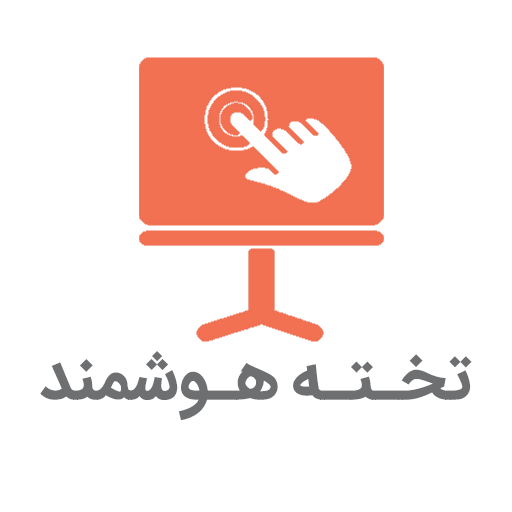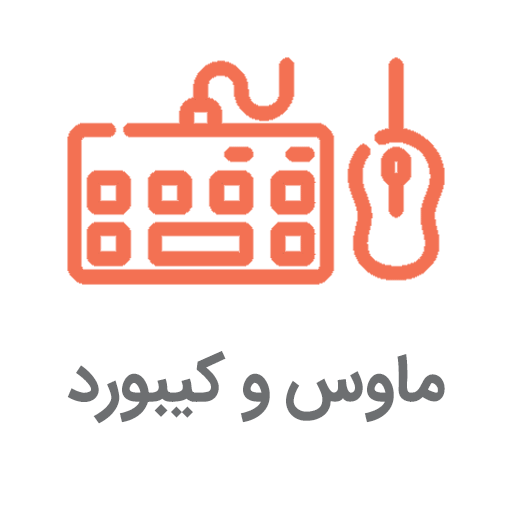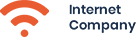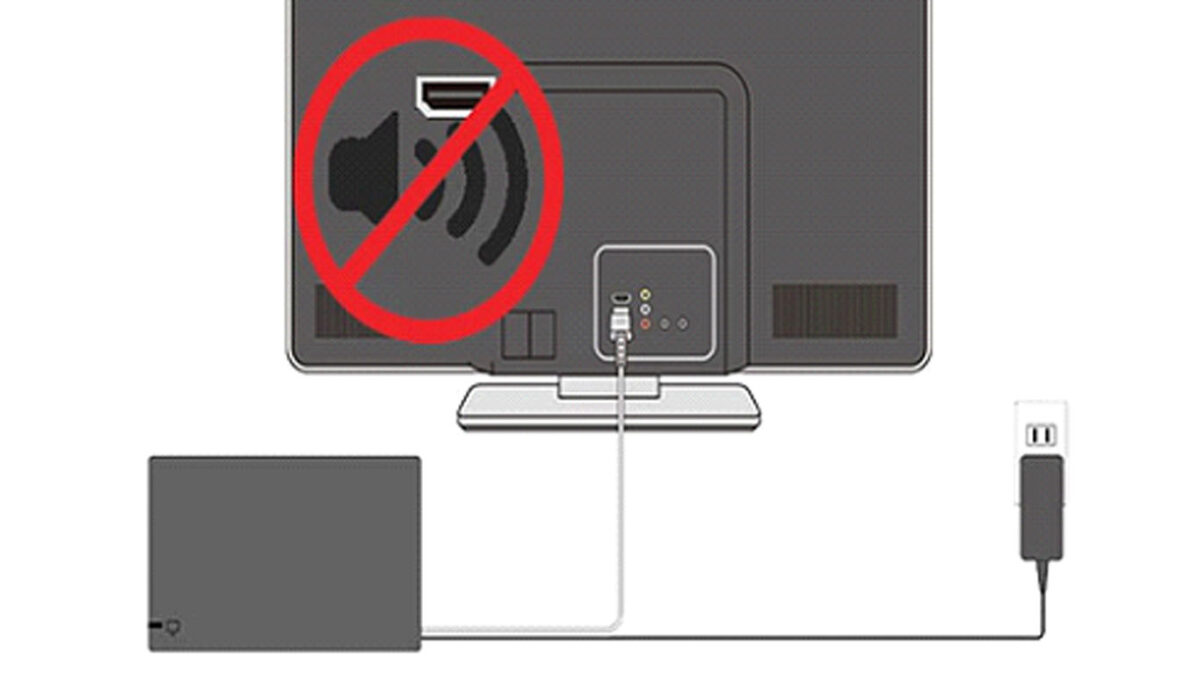حل مشکل صدا HDMI هنگام اتصال لپ تاپ به اسمارت بورد

حل مشکل Ghosting در مانیتورهای گیمینگ با ۳ روش کاربردی
27 دی 1402
راهنمای خرید موس مناسب برای طراحی
29 دی 1402حل مشکل صدا HDMI در هنگام اتصال سیستم به اسمارت بورد چگونه امکان پذیر است؟ گاها کاربران از صدای HDMI در هنگام اتصال لپ تاپ به اسمارت بورد شکایت می کنند. برای انتقال تصویر از لپ تاپ به سایر نمایشگرها و پروژکتورها، کاربر بایستی از کابل HDMI استفاده کند. گاها کابل HDMI در هنگام اتصال، دچار مشکل می شود. این مشکلات، صدا و تصویر منتقل شده را تحت تاثیر قرار می دهند. برای رفع مشکل به وجود آمده بایستی سیستم (لپ تاپ، نمایشگر و پروژکتور) از لحاظ سخت افزاری و نرم افزاری مورد بررسی قرار گیرد. توصیه می شود در ابتدا سخت افزار سیستم و کابل HDMI مورد بررسی قرار گیرد. اگر مشکل از سخت افزار نبود، نوبت به بررسی نرم افزار می رسد.
برای حل مشکل صدا HDMI هنگام اتصال لپ تاپ به اسمارت بورد، کاربران بدون هیچ گونه تخصصی می توانند مشکل به وجود آمده را رفع کنند. قطعا رفع مشکل صدا HDMI برای کاربران عادی، کار دشواری است ولی با مطالعه این مقاله می توانید به راحتی مشکل به وجود آمده را حل کنید. برخی از کاربران برای حل مشکل به وجود آمده به سراغ افراد متخصص می روند و هزینه زیادی را صرف تعمیرات می کنند. فراموش نکنید، در عصر دیجیتال که با یک کلیک در گوگل می توان روش های حل مشکل صدای HDMI را پیدا کرد، نیازی به صرف هزینه های بالا نیست!
بررسی سخت افزارها به منظور حل مشکل صدا HDMI
· کابل HDMI را بررسی کنید.
برای حل مشکل صدا HDMI بایستی کابل بررسی شود. ممکن است کابل HDMI آسیب دیده باشد و خراب شده باشد، از این رو، بایستی کابل دیگری را تست کرد. کاربر بایستی کابل دیگری را به لپ تاپ و نمایشگر یا پروژکتور متصل کند و از سلامت یا خرابی کابل HDMI اولیه مطمئن شود. اگر با کابل HDMI، سیستم خود را چک کردید و مشکل صدا و تصویر برطرف شده بود، یعنی کابل شما خراب بوده است. اما اگر با کابل HDMI، سیستم خود را چک کردید و مشکل صدا و تصویر برطرف نشده بود، یعنی کابل شما سالم بوده است. البته، احتمال خرابی کابل HDMI خیلی کم می باشد.

· پورت خروجی تصویر را بررسی کنید.
به منظور حل مشکل صدا HDMI هنگام اتصال لپ تاپ به اسمارت بورد بایستی پورت خروجی تصویر را هم بررسی نمایید. اگر لپ تاپ یا سیستم شما، پورت های متفاوتی دارد، سایر پورت ها را بررسی کنید تا مشکل صدای کابل HDMI برطرف شود. قطعا تمام پورت ها با یکدیگر خراب نمی شوند! حداقل یکی از پورت ها خراب است و سایر پورت ها سالم می باشند. اگر سیستم شما، پورت دیگری نداشت، بایستی سایر روش ها را بررسی کنید. اگر سایر روش ها را تست کردید و به نتیجه رسیدید، پورت خروجی سیستم شما سالم است. در غیر این صورت، پورت خروجی سیستم شما خراب می باشد و بایستی به متخصص نشان دهید تا وی، آن را تعمیر کند.
· مانیتور، اسمارت بورد یا پروژکتور را بررسی کنید.
به منظور حل مشکل صدا HDMI هنگام اتصال لپ تاپ به اسمارت بورد بایستی اسپیکر مانیتور، اسمارت بورد یا پروژکتور بررسی شود. کم بودن صدای اسپیکر یا Mute بودن آن را بررسی نمایید. اسپیکر مانیتور، اسپیکر اسمارت بورد و اسپیکر پروژکتور را به سیستم دیگری متصل کنید و خرابی یا صحت آن را بررسی نمایید. اگر اسپیکری که به سیستم دیگر، متصل شده است، خراب باشد بایستی از اسپیکر دیگری استفاده کرد. اگر تمام این سه مراحل را چک کردید و همه چیز درست بود باید به منظور حل مشکل صدا HDMI، نرم افزاری که بر روی سیستم نصب است را بررسی کنید.
بررسی نرم افزار
برای حل مشکل صدا HDMI بایستی در ابتدا، سخت افزار مورد بررسی قرار گیرد. اگر با بررسی سخت افزاری، به این نتیجه رسیدید که سیستم شما در سلامت کامل می باشد، باید نرم افزار را مورد بررسی قرار دهید. به عبارتی، پس از چک کردن بخش سخت افزاری نوبت به بخش نرم افزار می رسد. از این رو، بایستی وارد Control Panel شوید و بر روی گزینه Sound کلیک کنید. روی Playback کلیک نمایید و اسم مانیتور، اسمارت بورد، پروژکتور یا کابل HDMI را پیدا کنید. اگر اسم دستگاه مد نظر خود را پیدا نکردید، روی صفحه نمایشگر کلیک راست کنید و تیک دو گزینه را فعال نمایید.
پس از پیدا کردن دستگاه مد نظر، روی آن کلیک راست کنید و بر روی گزینه Set as Default Communication Device کلیک نمایید و خروجی صدا را فعال کنید. با این روش، مشکل صدا HDMI را برطرف کنید.